いつの頃からか、ブラウザのホームページに見慣れない画面が出てくるようになりました。右上に「Bingの検索結果」と出ていたので、マイクロソフトのBingだとばかり思っていたのですが、よく見ると”http://search.conduit.com”というURLでした。複数タブをホームページにしていたこともあり、あまり気にしていなかったのですが、ふと検索エンジンをGoogleに戻そうとしてみたところ、うまくいかなかったので、本格的に対応を調べてみました。
![]()
ググってみたところ、どうやらこの現象はconduit searchというアドウェアによるもののようで、フリーソフトをインストールする際に無意識に「次へ」を押して進んでいるうちにこの余計なアドウェアも一緒にインストールしてしまったようです。コレを除去するのはなかなか大変なようで、ただ単にブラウザの「オプション」から検索エンジン「conduit search」を削除しても、根本的には治っておらず、またブランクページを開くとconduit searchが現れてしまいます。
Firefoxでは、「オプション」から検索エンジン「conduit search」を削除した後、about: configから”conduit “で検索して、書き換えられた項目をリセットしてみましたが、2項目だけはリセットすらできません。どうやら、設定をもとに戻すという対処療法ではダメなようで、根本的にアドウェア自身を除去するしかないようです。ググると、conduitを除去するためのフリーソフトもあったのですが、明らかに翻訳ソフトによる怪しい日本語だったので、毒を消すために猛毒をインストールしてしまっては元も子もないのでやめておきました。

最終的に、知恵袋に紹介されていたスパイウェア診断ソフトを使って除去する方法がうまくいきましたので流れを下記します。フリーソフトをインストールしますので、試される方は自己責任でお願いいたします。
- Malwarebytes’ Anti-Malware をダウンロード、インストールします
- SuperAntiSpyware をダウンロード、インストールします(Free版でOKでした)
- Moo0 HDD掃除機 をダウンロード、解凍します
- インストールされたプログラム一覧にconduitの名前が入ったアプリがある場合はアンインストールします
- PCをセーフモードで再起動します(Windows8ではShiftキーを押しながら再起動すると、起動時に「オプションの選択」が表示されるので「トラブルシューティング」→「詳細オプホン」→「スタートアップ設定」→再起動の手順)
- 3のMoo0を使って一時ファイル等をクリーンアップします
- 1のMalwarebytes’ Anti-Malware、続いて2のSuperAntiSpywareで「perform full scan」、「complete scan」を実行します。僕の場合は100以上のマルウェア、アドウェアなどが検出されました。検出されたものは全て除去(remove)します
- PCを通常モードで再起動して、ブラウザの各種設定を調べてconduitが残っていたら削除します
2つのスパイウェア診断で完全スキャンをすると一晩がかりの作業になってしまいますが、1~7の流れを実行した結果、conduit searchが現れることはなくなりました。同じトラブルに遭っている方の参考になれば幸いです。
| ESET ファミリー セキュリティ 3年版 10万本限定 | ||||
|
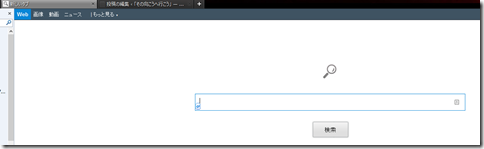



コメント
[…] 「その向こうへ行こう」 […]